Speed Wi-Fi NEXT W06は、最大受信速度1.2Gbpsに対応するモバイルWi-Fiルーターです。高速通信をするためには、初期設定の状態ではそこまで速度ができません。
このページでは、Speed Wi-Fi NEXT W06の通信速度を最大限に発揮するための設定方法について解説していきます。
通信モード設定の変更
W06の通信モードには、「ハイスピード」と「ハイスピードプラスエリア」の2つのモードがあります。国内で利用するのは、WiMAX2+とLTEの通信方式になります。
| ハイスピード | ハイスピードプラスエリア | |
| WiMAX2+ | 〇 | 〇 |
| LTE | – | 〇 |
| キャリアアグリゲーション | – | 〇 |
ハイスピードプラスエリアは、WiMAX2+とLTEを束ねてデータ通信をする技術であるキャリアアグリゲーションを利用することができます。
速い通信で利用したい場合は、ハイスピードプラスエリアモードに切り替えておきましょう。ちなみにWiMAX2+の最大受信速度は440Mbpsなのでハイスピードモードで利用してもかなり速いです。
ただし、契約内容によっては「ハイスピードプラスエリア」を利用するとオプション料(1005円/月)が発生するので注意してください。3年契約は基本無料で利用できますが、念のため契約を確認してから利用するようにしてください。
【設定】⇒【通信設定】⇒【通信モード設定】⇒「ハイスピード」または「ハイスピードプラスエリア」を選んで【チェックマーク】をタップして切り替えられます。
パフォーマンス設定
W06には、パフォーマンス設定というものがあり、次の3段階に分かれています。
・ハイパフォーマンス
スピード重視の設定です。キャリアアグリゲーションを使用します。速度は速いがバッテリーの消費も激しい。
・スマート
充電残量が十分ある場合はキャリアアグリゲーションを使用します。残量が減るとキャリアアグリゲーションを使用しない。
・バッテリーセーブ
電池持ちを重視した設定です。キャリアアグリゲーションは使用しません。
【設定】⇒【通信設定】⇒【パフォーマンス設定】⇒パフォーマンス設定の項目で切り替えます。
4×4MIMO設定
4×4MIMOは初期はオフになっています。
4×4MIMO設定は、基地局とルーターに搭載された4本のアンテナでデータの送受信を同時に行い高速通信を実現する。
通常は2本のアンテナを4本にするため、速度は約2倍にアップします。
【設定】⇒【通信設定】⇒【パフォーマンス設定】⇒下方向にスクロールして、4×4MIMO設定のスイッチをタップする
周波数
W06の周波数帯域は、2.4GHzと5GHzに対応。
・2.4GHz
電波が遠くまで届きやすいが、通信が不安定になりやすく、速度が遅くなりやすい
・5GHz
電波が遠くまで届きにくいが、2.4GHzよりも通信が安定し高速通信ができます。機種によっては非対応の機種もあるので注意。
【設定】⇒【通信設定】⇒【Wi-Fi設定】⇒【周波数】⇒「2.4GHz」か「5GHz」を選択して【チェックマーク】をタップ。
USBテザリングをする
パソコンと接続する場合は、無線よりも有線で繋ぐ「USBテザリング」が安定して速いです。W06の最大速度の1.2Gbpsで通信するためにも、USBテザリングで接続する必要があります。
詳しくは下記の記事で紹介しています。
Speed Wi-Fi NEXT W06とパソコンをUSBテザリングで接続する方法
エリアのチェックも忘れずに
1.2Gbpsや958Mbpsに対応しているといっても利用できるのは一部のエリアのみ。
1.2Gbps:東京都、埼玉県、愛知県、大阪府の一部のエリア
958Mbps:宮城県、東京都、埼玉県、愛知県、京都府、大阪府、兵庫県、福岡県の一部のエリア
最大受信速度440MbpsのWiMAX2+は、広範囲のエリアで利用できるので、電波の強弱にもよりますが、これだけでも速いが通信ができると思います。





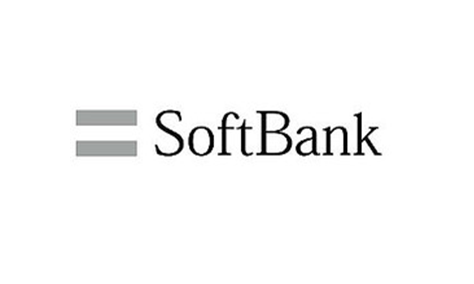
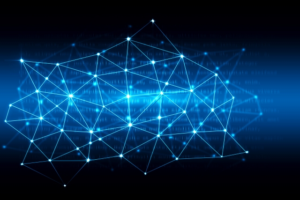








コメントを残す